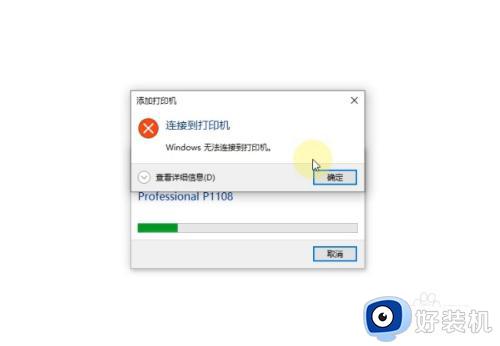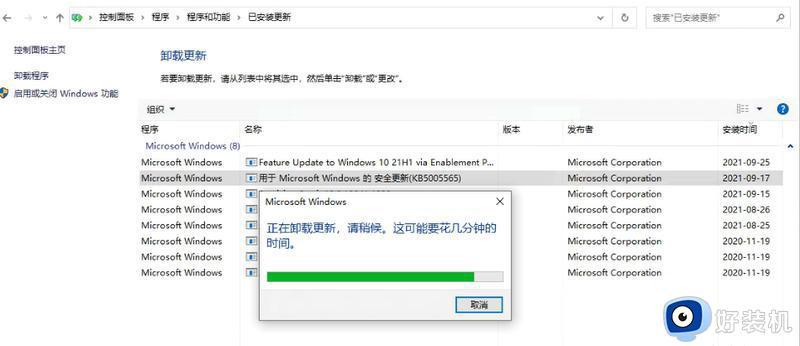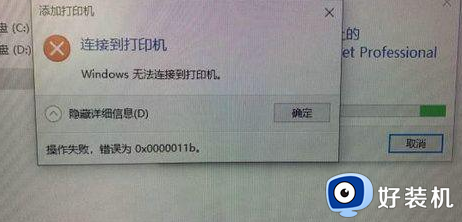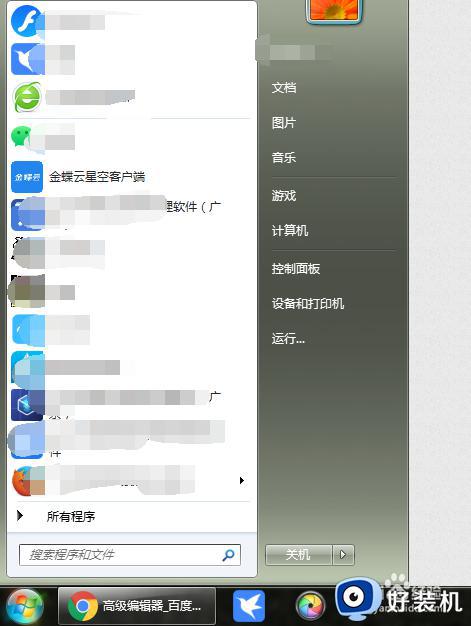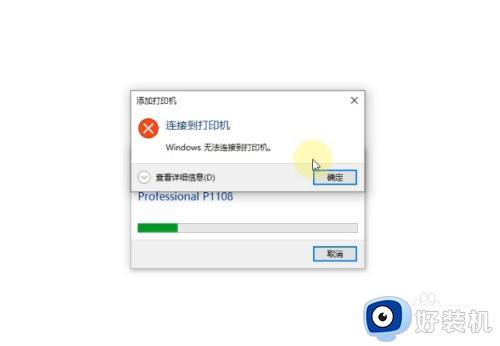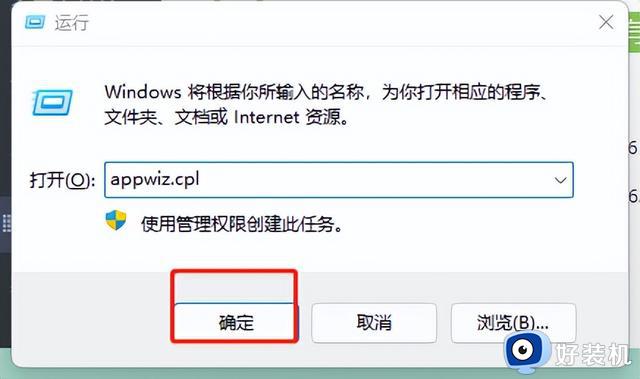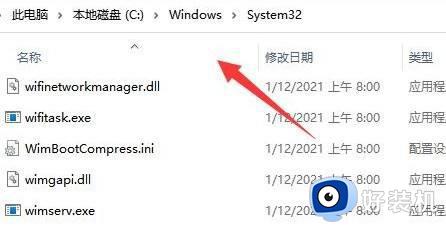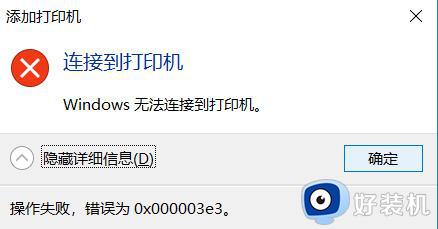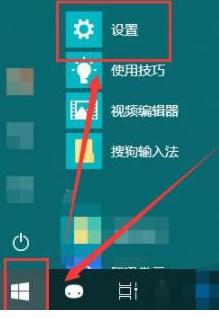无法连接打印机0X0000011B怎么办 0X0000011B共享打印机无法连接如何解决
电脑和打印机是办公常用的两个设备,通过连接可以将文件从电脑传输到打印机中打印出来。最近小编发现有用户在使用过程中出现了windows无法连接到打印机0x0000011b的提示,下面小编就来教一教大家0x0000011b共享打印机无法连接的解决方法。
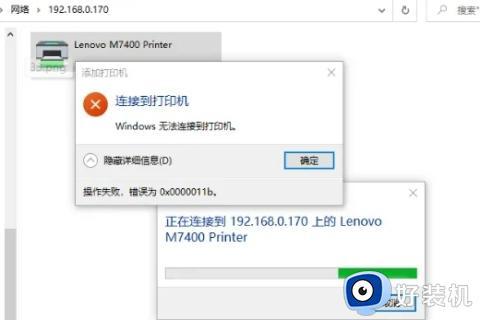
解决方法如下:
1、打开控制面板-程序-程序和功能-已安装更新。找到对应的KB5005565补丁,右键卸载。卸载速度可能比较慢,耐心等待。卸载后,将更新服务禁用,以免自动更新又重新安装上。
(此为不同版本号出现的补丁名,注意是卸载共享主机的补丁。)
Windows 10版本 1507 — KB5005569(操作系统内部版本 10240.19060)
Windows 10 版本 1607 — KB5005573(操作系统内部版本 14393.4651)
Windows 10 版本 1809 — KB5005568(操作系统内部版本 17763.2183)
Windows 10 版本 1909 — KB5005566(操作系统内部版本 18363.1801)
Windows 10 版本 2004、20H2 和 21H1 — KB5005565(操作系统内部版本 19041.1237、19042.1237和19043.1237)
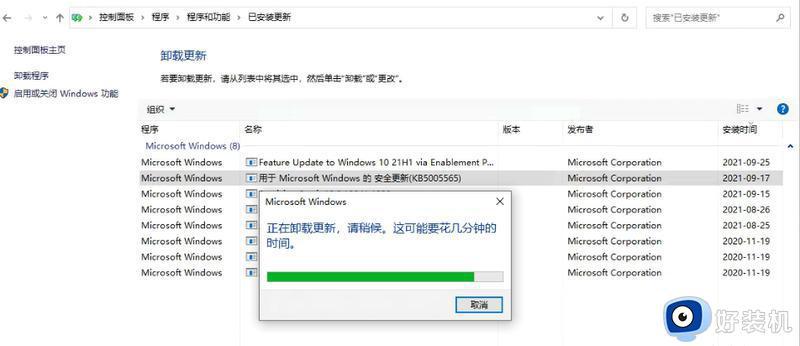
2、确认下电脑1上的共享打印机已开启共享。
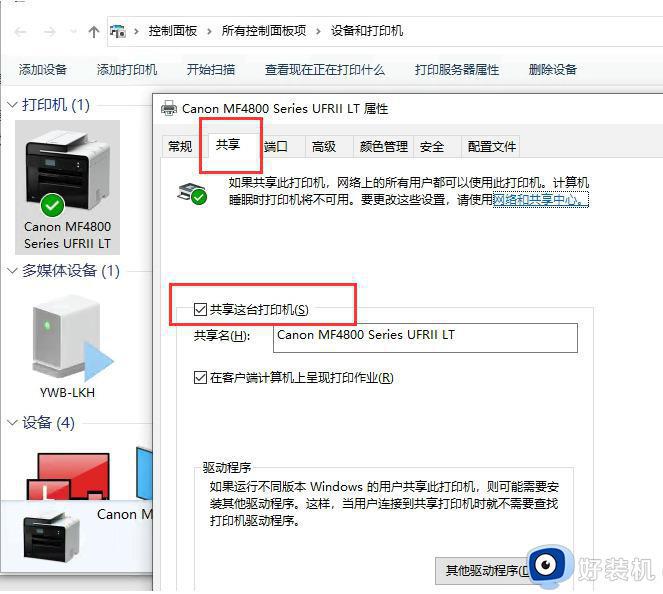
3、电脑2访问电脑1的共享打印机并连接打印机。访问共享打印机,左下角开始菜单处,运行共享打印机ip。
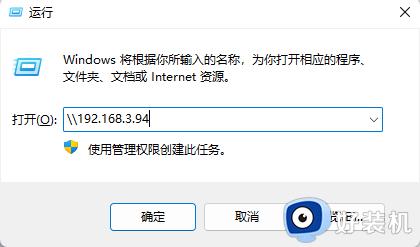
4、连接打印机。
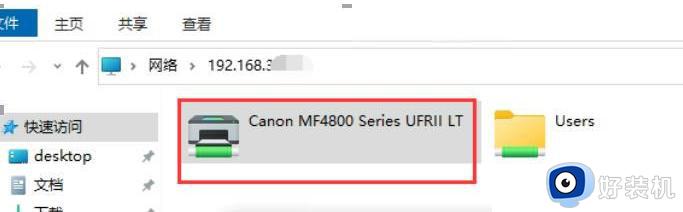
5、把共享打印机设为默认打印机。
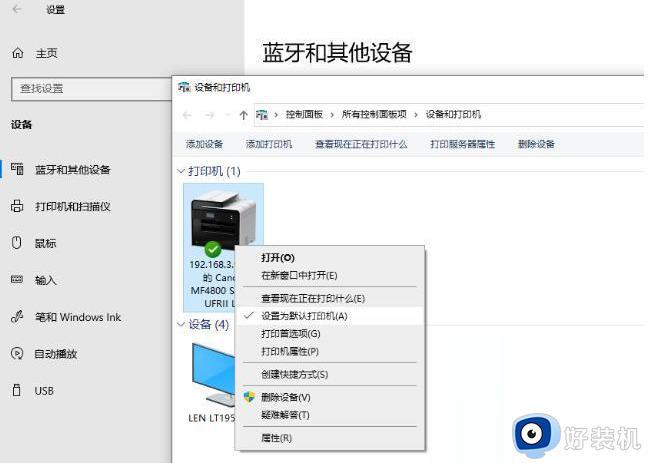
6、打开文档,通过打印可正常识别到共享打印机并正常打印。打印机顺利打印出测试页,完成。
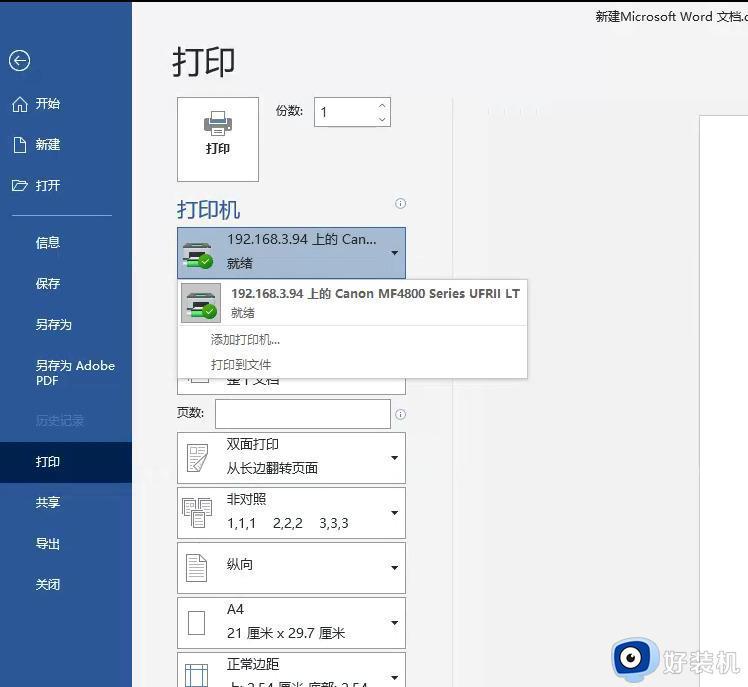
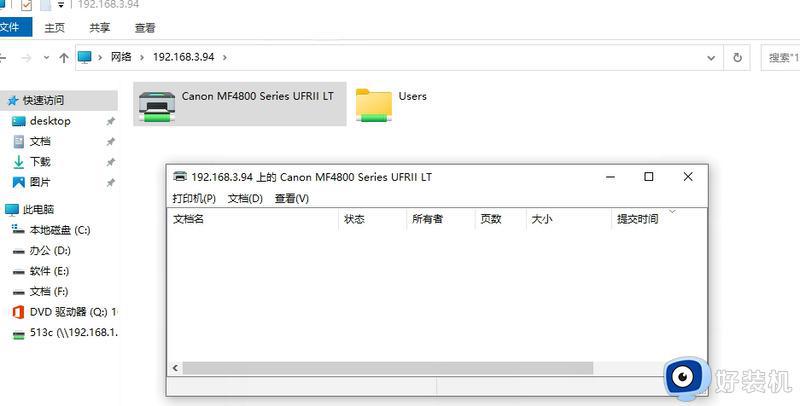
以上给大家介绍的就是无法连接打印机0X0000011B的详细解决方法,如果你有遇到一样情况的话,可以参考上述方法步骤来进行解决吧。